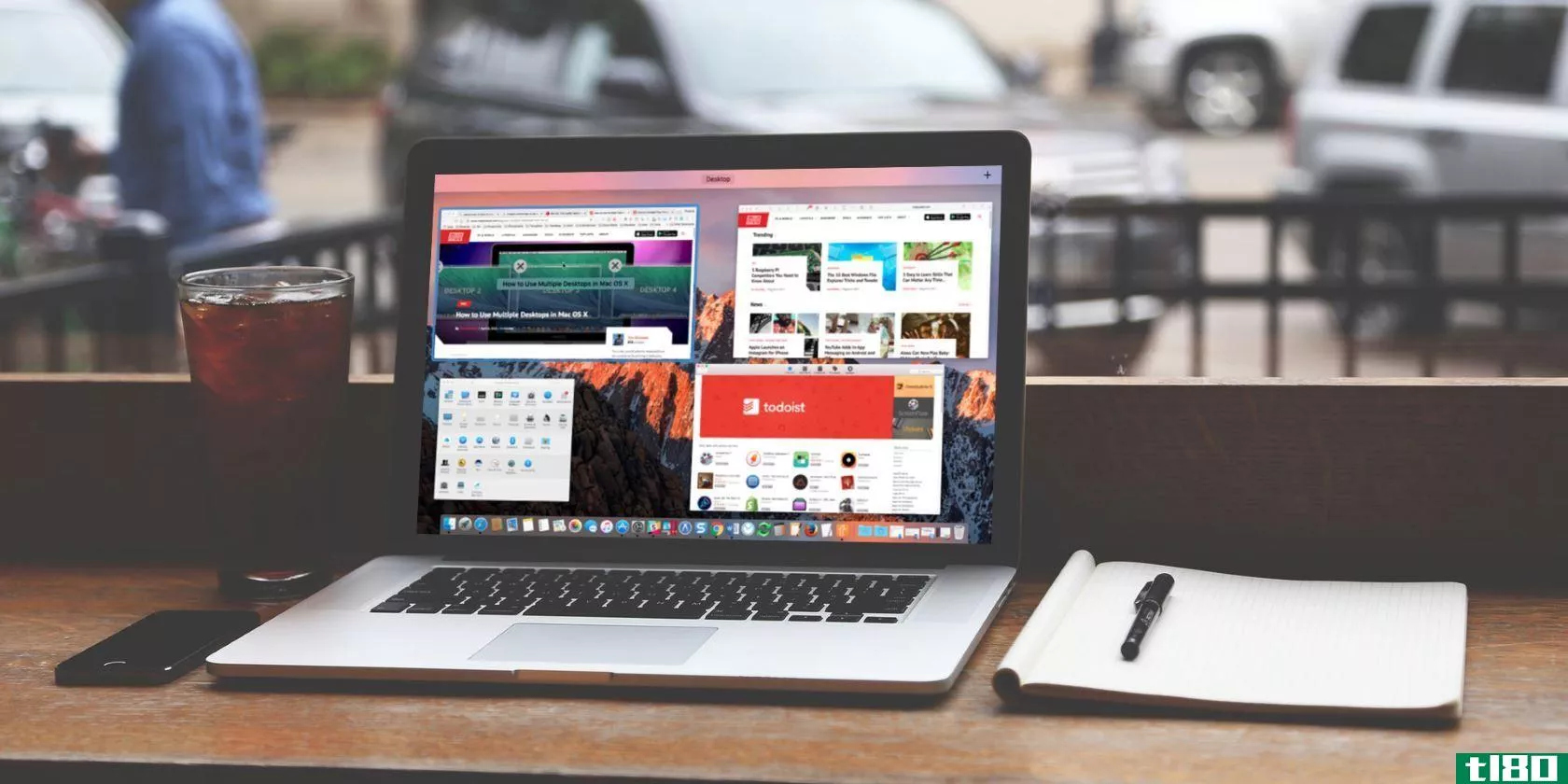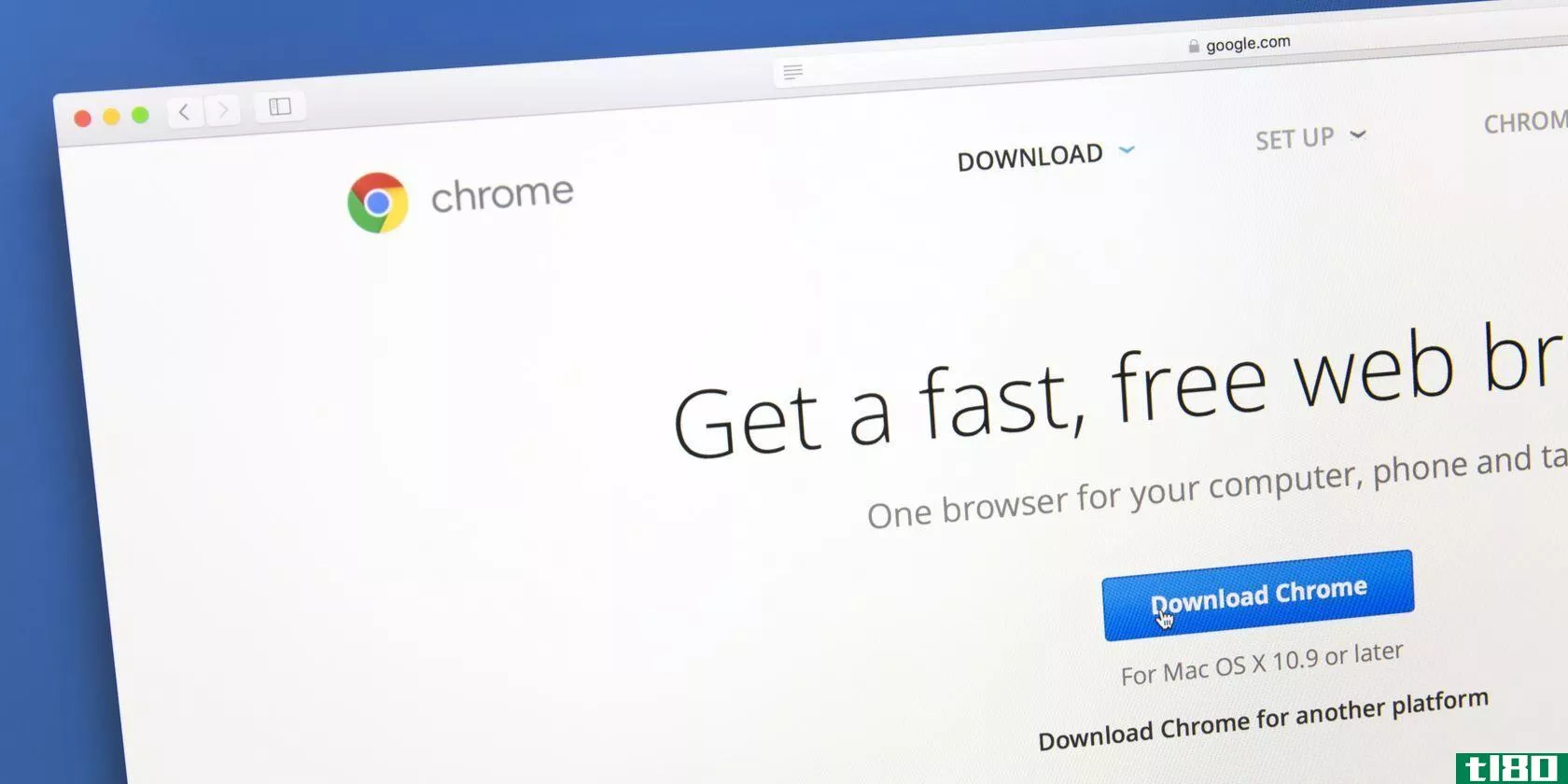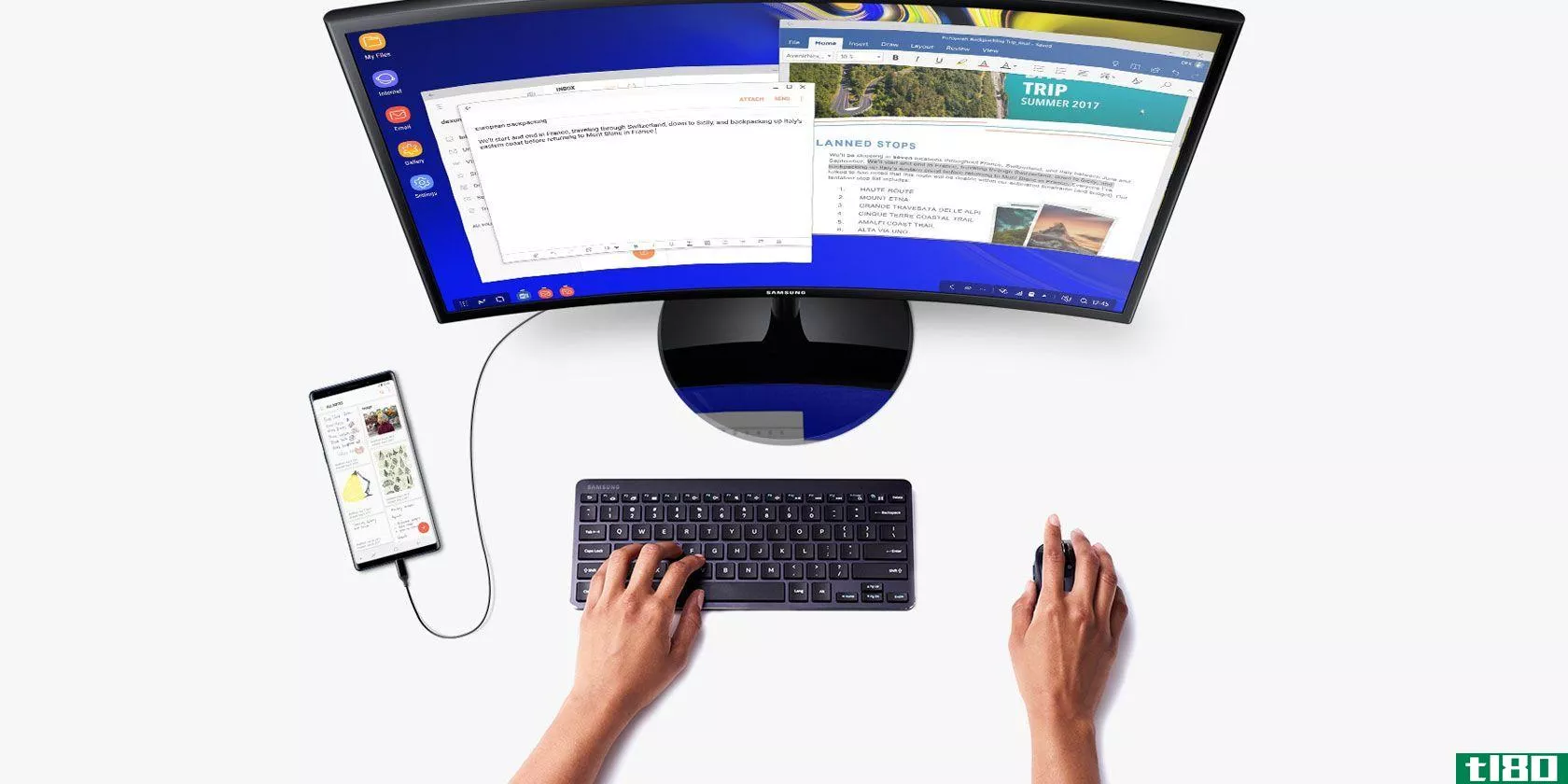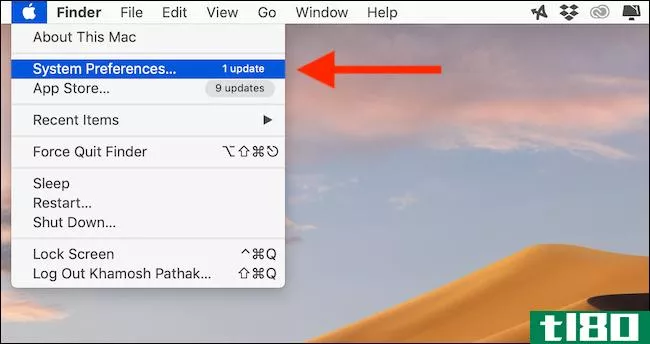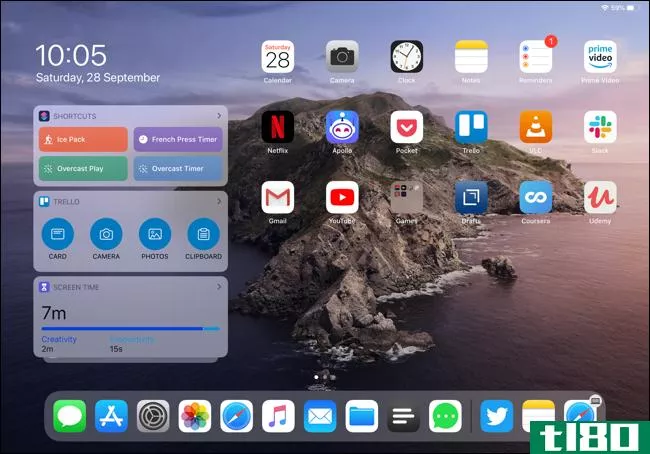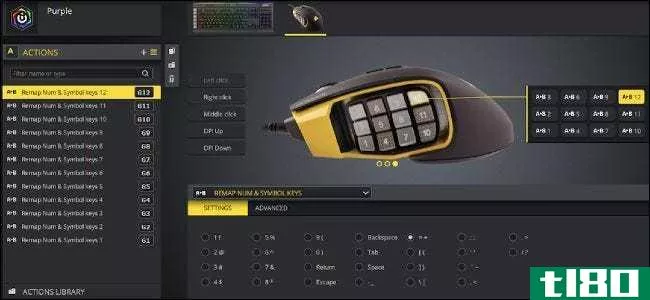使用那些额外的鼠标按钮来提高效率
您知道最常用的鼠标操作是单击窗口的“关闭”按钮(右上角的X)和单击“后退”按钮(在浏览器和其他各种程序中)?你每天花多少时间用鼠标定位“关闭”按钮或“后退”按钮以便点击它们?你用的那只鼠标呢?除了两个主要的按钮外,它还有多少个按钮?现在大多数鼠标至少有四个(包括滚轮,很多人没有意识到它也是一个按钮)。为什么不把这些额外的按钮分配给你最常见的鼠标操作,并为你自己节省一大堆每天的鼠标操作时间呢?
如果您的鼠标是由一家“高级”鼠标**商(Microsoft、Logitech等)生产的,那么几乎可以肯定它附带了驱动程序软件,允许您自定义鼠标控件并利用鼠标的特殊功能。例如,微软提供了名为IntelliPoint的驱动程序软件(链接如下),而罗技提供了SetPoint。您的鼠标可能有一些额外的按钮,但没有自带驱动程序软件(作者使用的是Microsoft Bluetooth Notebook mouse 5000,令人惊讶的是,Microsoft IntelliPoint软件不支持它!)。如果您的鼠标属于这一类,您可以使用Highresolution Enterprises(下面的链接)提供的名为X-mouse Button Control的免费产品。它提供了一系列令人惊叹的鼠标配置选项,包括为每个应用程序的按钮分配操作。
一旦下载了X-Mouse按钮控件,它的设置过程就非常简单了。
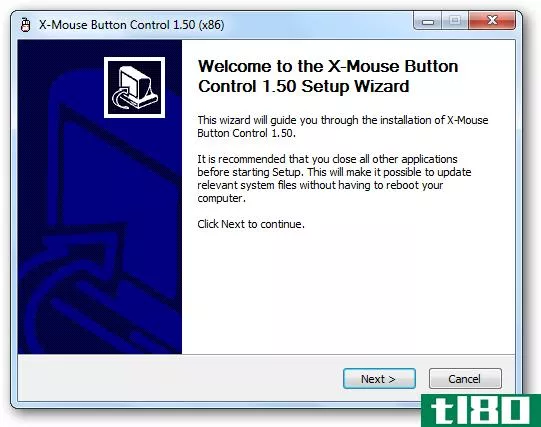
下载后,您可以通过start/Highresolution Enterprises/X-Mouse按钮控件启动程序。您将在系统托盘中找到程序图标:
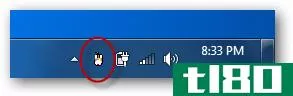
右键单击图标并从弹出菜单中选择设置。程序的配置窗口出现:
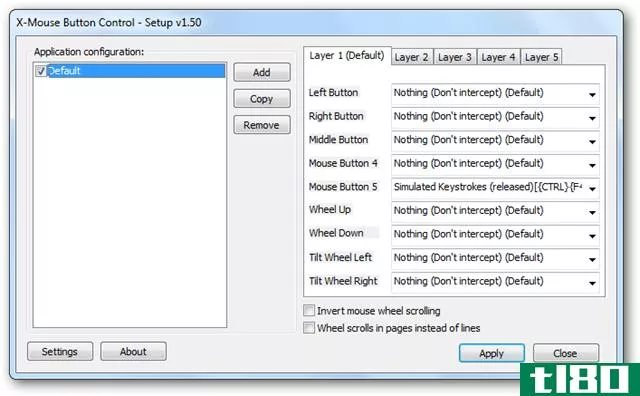
我们不太可能想要更改鼠标两个主按钮(左键和右键)的功能,因此我们将查看窗口右侧的其余选项。中间按钮指的是第三个中间按钮(在一些旧鼠标上可以找到),或者是按下滚轮本身,作为一个按钮(如果你不知道你可以像按下按钮一样按下滚轮,现在就试试看)。鼠标按钮4和鼠标按钮5通常是指鼠标侧面的额外按钮,通常靠近拇指。
那么我们可以用这些额外的鼠标按钮做什么呢?好吧,很明显,接近和后退是两个明显的候选人。通过从每个按钮字段旁边的下拉菜单中选择它们,可以找到其中的每一个:
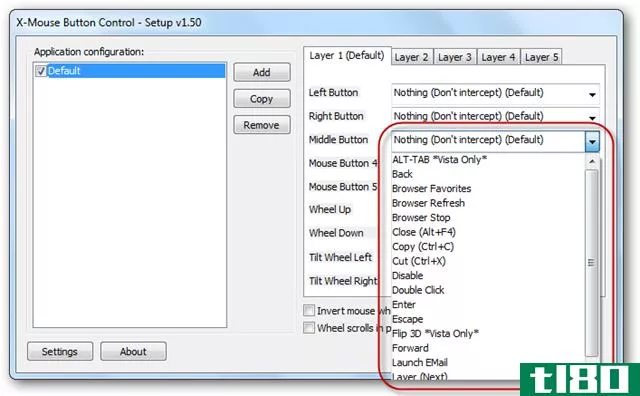
选择这两个选项后,窗口将如下所示:
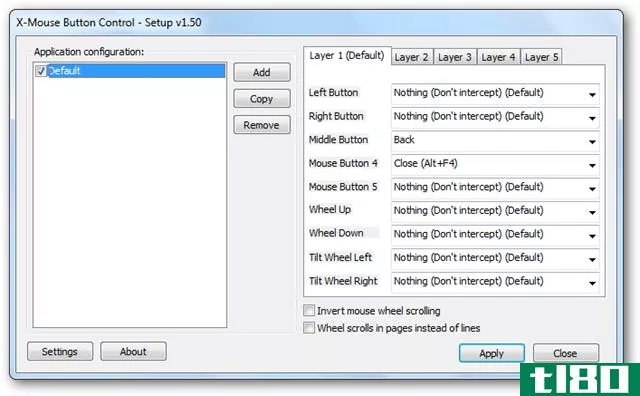
如果您对选择“后退”或“关闭”不感兴趣,您可以尝试列表中的其他一些选项,包括:
- 剪切、复制和粘贴
- 撤消
- 显示桌面
- 下一个/上一个曲目(用于媒体播放)
- 打开任何程序
- 模拟任何按键或按键组合
- …和许多其他选项。浏览下拉列表查看所有选项。
例如,您可以决定关闭当前文档(而不是当前程序)是鼠标按钮5的一个好用途。换句话说,我们需要模拟Ctrl-F4的按键。让我们看看我们是如何做到这一点的。
首先,我们从下拉列表中选择模拟击键:
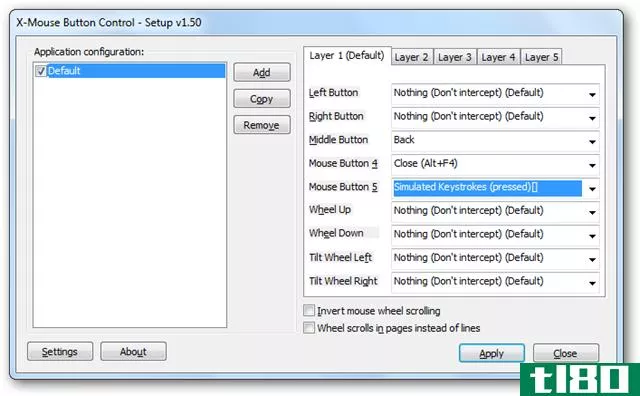
将打开“模拟击键”窗口:
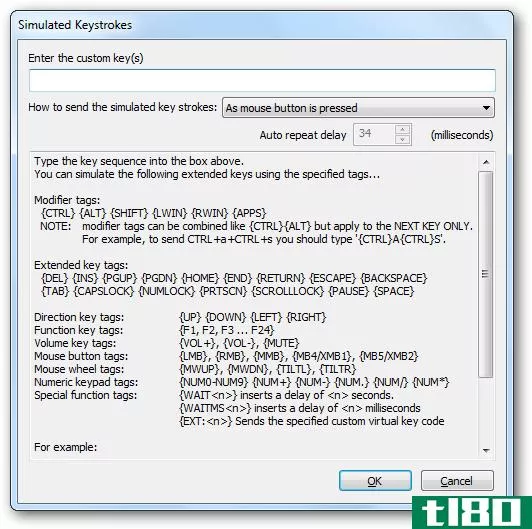
页面上的说明相当全面。如果要模拟Ctrl-F4按键,需要在框中键入{Ctrl}{F4}:
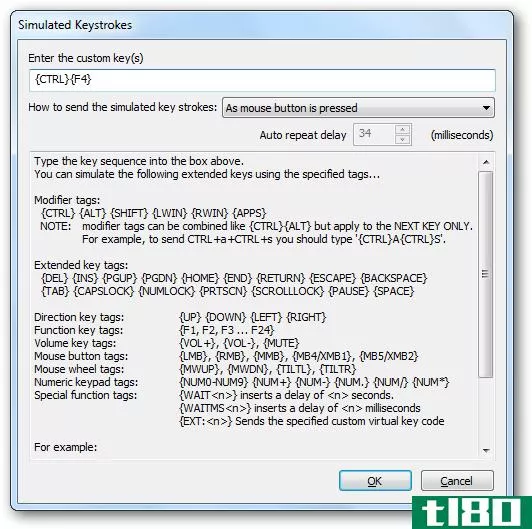
…然后单击“确定”。
为每个应用程序的按钮分配操作
X-Mouse按钮控件最强大的功能之一是能够根据每个应用程序为按钮分配操作。这意味着,如果我们打开了一个特定的程序,那么我们的鼠标会有不同的行为——我们的按钮会做不同的事情。
例如,当我们打开Windows Media Player时,我们可能希望指定播放/暂停、下一曲目和上一曲目的按钮,以及用鼠标更改音量!这是很容易与X-鼠标按钮控制。我们先打开Windows Media Player。这使得下一步更容易。然后我们返回到X鼠标按钮控件并添加一个新的“配置”。单击“添加”按钮可完成此操作:
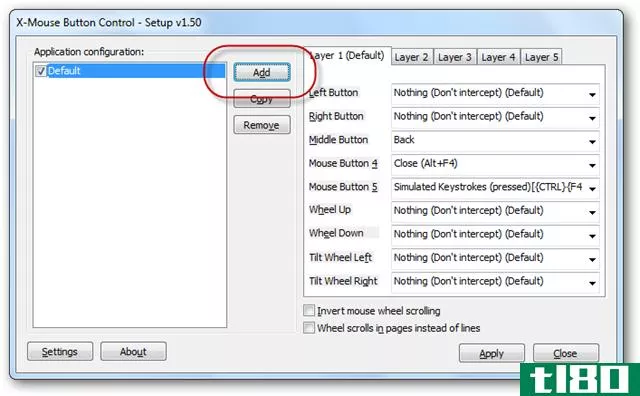
将打开一个窗口,其中包含所有正在运行的程序的列表,包括最近打开的Windows Media Player:
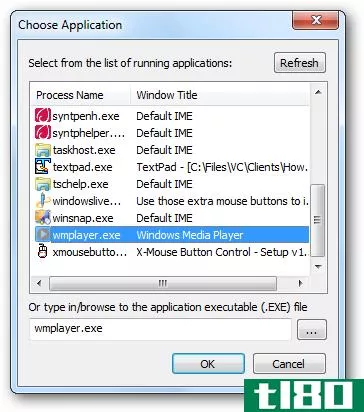
我们选择Windows Media Player并单击“确定”。将创建一个新的空白“配置”:
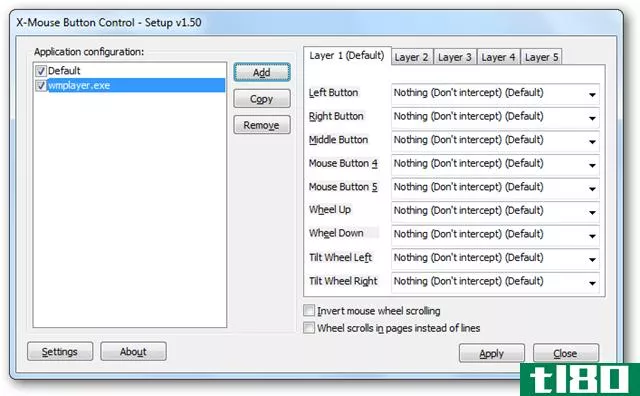
我们重复前面的步骤,分配按钮以播放/暂停、下一个曲目和上一个曲目,并指定滚动滚轮以更改音量:
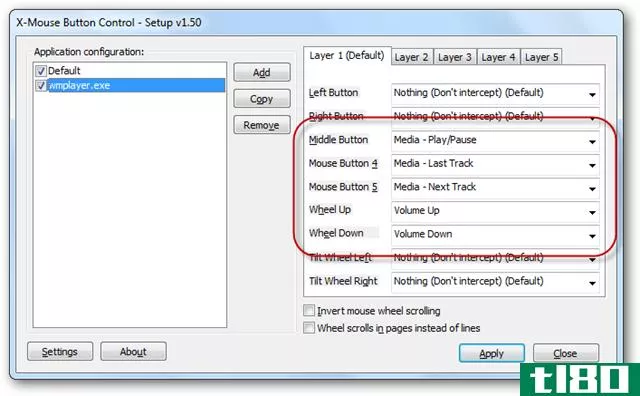
要保存所有更改并关闭窗口,请单击应用。
现在花几分钟思考一下您最常用的所有应用程序,以及您在这些应用程序中执行的最常见的简单任务是什么。这些任务是每个应用程序按钮分配的完美候选者。
还有更多的X鼠标按钮控件配置选项和功能——太多,无法在此列出。我们鼓励您花点时间探索设置窗口。那么,最重要的是,不要忘记使用你的新鼠标按钮!养成使用它们的习惯,过了一会儿你就会开始怀疑你是如何容忍那些费力、乏味、耗时的过程,实际上你要找到每个窗口的关闭按钮…
下载
X-鼠标按钮控件
高分辨率企业
- 发表于 2021-04-13 19:12
- 阅读 ( 104 )
- 分类:互联网
你可能感兴趣的文章
浏览网页时要使用的7个隐藏的鼠标中键技巧
... Web搜索者还可以使用该按钮在另一个选项卡中打开网页的刷新版本,同时将旧版本保留在一个选项卡中。 ...
- 发布于 2021-03-13 06:12
- 阅读 ( 228 )
如何在没有额外硬件的情况下最大化mac屏幕的不动产
...Mac上移动、调整大小、隐藏和显示应用程序窗口?如果你使用的是小屏幕的Mac笔记本电脑,你可能会发现自己花更多的时间来重新排列和调整应用程序的大小,以最大限度地提高你的屏幕空间,而不是实际使用这些应用程序。 ...
- 发布于 2021-03-13 07:28
- 阅读 ( 273 )
使用这13个扩展优化您的chrome浏览体验
...,都像是日以继夜。你知道有些人怎么说他们觉得被困在使用Chrome里了吗?像这样的扩展是一个重要的原因。准备把你眼睛上的鳞片剥掉。 ...
- 发布于 2021-03-14 09:52
- 阅读 ( 287 )
什么是三星dex?用它把你的手机变成电脑
... 因此,在使用**拨打电话或更新Facebook状态后,您可以将设备连接到dock,并通过连接的显示器、键盘和鼠标像PC一样使用它。 ...
- 发布于 2021-03-23 08:15
- 阅读 ( 1124 )
如何在mac上快速显示桌面
...藏应用程序窗口。下面介绍如何在Mac上快速显示桌面。 使用键盘或鼠标快捷键 查看桌面的最快方法(无需设置新功能)是使用键盘快捷键。实际上,有几种方法可以做到这一点: Command+F3:使用Command+F3(任务控制)键盘快捷...
- 发布于 2021-04-02 00:02
- 阅读 ( 301 )
如何在windows10上快速显示桌面
...面,然后从你离开的地方重新开始。下面是方法。 如何使用任务栏按钮显示桌面 假设您正在随意浏览您最喜爱的网站,并且有几个窗口是这样打开的: 如果您想快速查看桌面上的项目而不影响窗口布局,请单击任务栏最右侧...
- 发布于 2021-04-02 02:20
- 阅读 ( 190 )
如何在ipad上定制鼠标按键
...请记住,它只适用于iPad 13及更高版本。所以,如果你想使用鼠标,就把你的iPad更新到iPadOS的最新版本。 大多数人通过蓝牙无线连接鼠标和iPad。其他人则通过Lightning-to-USB或USB-C-to-USB适配器进行有线连接,具体取决于iPad的端口。...
- 发布于 2021-04-02 09:43
- 阅读 ( 157 )